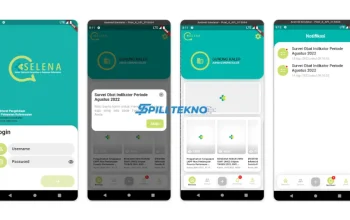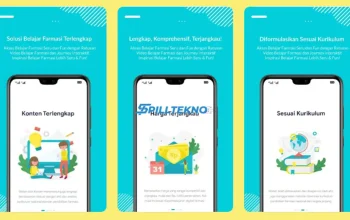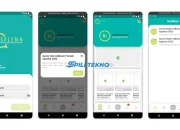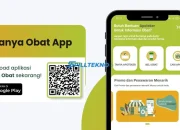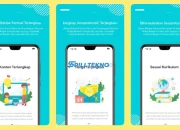Anda dapat melakukannya dengan dua cara: menggunakan kabel USB atau menggunakan layanan penyimpanan awan.
1. Menggunakan Kabel USB
Jika Anda menggunakan kabel USB, Anda dapat mentransfer foto dengan cara berikut:
- Hubungkan perangkat Android Anda ke komputer Anda menggunakan kabel USB.
- Buka folder Download di komputer Anda dan salin foto yang ingin Anda transfer.
- Buka folder DCIM di perangkat Android Anda dan tempel foto yang telah Anda salin.
- Lepaskan kabel USB dari perangkat Android Anda.
2. Menggunakan Layanan Penyimpanan Awan
Jika Anda menggunakan layanan penyimpanan awan, Anda dapat mentransfer foto dengan cara berikut:
- Unggah foto yang telah Anda unduh dari Google Photos ke layanan penyimpanan awan pilihan Anda, seperti Google Drive, Dropbox, atau OneDrive.
- Buka aplikasi layanan penyimpanan awan di perangkat Android Anda dan unduh foto yang ingin Anda transfer.
- Buka aplikasi File Manager di perangkat Android Anda dan pindahkan foto yang telah Anda unduh ke folder DCIM.
3. Lihat Foto di Google Gallery
Langkah ketiga yang harus Anda lakukan adalah melihat foto yang telah Anda transfer dari Google Photos ke Google Gallery. Anda dapat melakukannya dengan cara berikut:
- Buka aplikasi Google Gallery di perangkat Android Anda.
- Pilih folder DCIM. Anda akan melihat foto yang telah Anda transfer dari Google Photos.
- Anda dapat mengedit, menghapus, atau mengatur foto sesuai keinginan Anda.
Dalam artikel ini, kami telah memberikan Anda panduan langkah demi langkah tentang cara mudah transfer foto dari Google Photos ke Google Gallery.